7 correctifs pour le logiciel AMD Adrenalin qui ne fonctionne pas ou ne souvre pas

Vous êtes confronté au problème du logiciel AMD Adrenalin qui ne fonctionne pas ou ne s
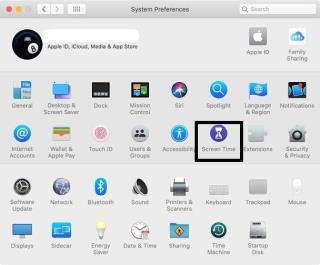
Permettre à votre enfant d'utiliser votre Macbook pour accéder à Internet devient une source d'inquiétude pour de nombreux parents. Penser à la pléthore d'informations sensibles, de vidéos scandaleuses et d'actualités pouvant contenir du contenu préjudiciable pour les enfants émeut l'esprit d'un parent. Et c'est pourquoi vous pouvez configurer le contrôle parental Mac et rester insouciant.
En configurant le contrôle parental sur Mac, vous n'avez pas besoin de garder un œil sur ce que fait l'enfant, quelles applications il utilise ou le temps passé sur différents sites Web.
Sans tarder, découvrons les contrôles parentaux de MacOS.
Comment utiliser le contrôle parental dans macOS
Créer un nouveau compte utilisateur pour enfant
Ce compte d'utilisateur sera activé avec le contrôle parental.
Étape 1 : Sélectionnez les Préférences Système dans le Dock.
Étape 2 : Choisissez Utilisateurs et groupes.
Étape 3 : Cliquez sur le bouton '+' dans le coin inférieur gauche pour créer un nouveau compte.
Étape 4 : Sélectionnez le type de compte comme « Géré avec contrôle parental ».
Étape 5 : Connectez-vous maintenant aux détails du compte comme la tranche d'âge, nommez et créez un mot de passe. Enfin, créez un utilisateur.
De cette façon, vous pouvez créer un nouveau compte utilisateur pour configurer le contrôle parental sur Mac.
Lisez aussi: 11 meilleures applications de contrôle parental pour iPhone et iPad
Comment activer Screentime sur MacOS ?
Suivez ces étapes ci-dessous pour activer Screen Time sur Mac.
Étape 1 : Ouvrez les Préférences Système et cliquez sur Temps d'écran . (Le compte sélectionné doit être le compte administrateur.
Étape 2 : Rechercher le bouton Options en bas à gauche.
Étape 3 : Cliquez sur le bouton Activer en haut à droite.
Vérifiez également : Comment gérer le temps d'écran sur Mac ?
Comment définir des restrictions de contrôle parental ?
Voici comment configurer le contrôle parental.
Étape 1 : Ouvrez les Préférences Système et recherchez le Contrôle Parental . Clique dessus.
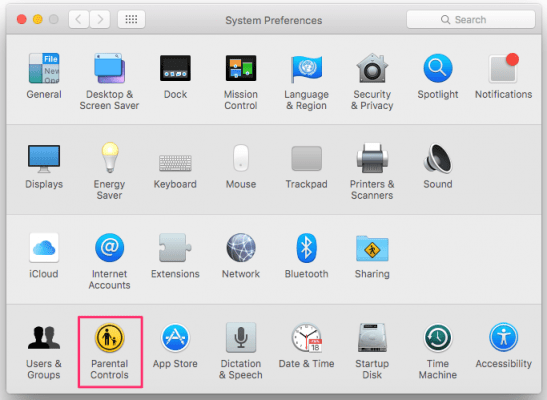
Étape 2 : Cliquez sur l' icône du cadenas sur le côté gauche ci-dessous.
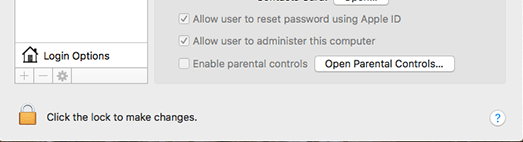
Étape 3 : Connectez-vous avec le nom d'utilisateur et le mot de passe de l'administrateur. Sélectionnez Déverrouiller .
Étape 4 : Sélectionnez le compte que vous souhaitez gérer.
Étape 5 : Ces paramètres mentionnés ci-dessous sont recommandés.
Source de l'image: laptopmag
Étape 6 : Ouvrez l' onglet Web , cochez « Essayez de limiter l'accès aux sites Web pour adultes ».
Ouvrez l' onglet Magasins , choisissez les notes de maturité. Vous pouvez également désactiver iTunes ou iBooks Store.
Ouvrez l' onglet Heure et définissez la limite de temps pour l'enfant.
Ouvrez l' onglet Confidentialité et décochez toutes les options sous « Autoriser les modifications à ».
Dans l' onglet Autre , cochez « Empêcher la modification du dock » et « Utiliser le Finder simple » pour les plus jeunes.
Enfin, cliquez sur l'icône de verrouillage une fois que vous avez terminé !
Lisez aussi : Comment utiliser le contrôle parental Netflix sur mon compte
Conclusion
Il est facile de configurer le contrôle parental sur Mac à l'aide de ce guide. Optez pour le contrôle parental Mac que nous partageons, et vous pouvez garder vos enfants loin de tout le côté négatif.
Conseil supplémentaire : Téléchargez Porn Block Plus, un moyen simple et sûr d'éviter que des sites Web indésirables ne s'introduisent dans nos vies. Cette extension peut bloquer les recherches pornographiques non seulement sur Mac mais aussi sur mobile.
Sécurisez Internet pour les enfants en un clic maintenant !
Quel est votre appel ? Partagez-nous dans la section commentaires ci-dessous et en définissant le contrôle parental sur Mac.
Vous êtes confronté au problème du logiciel AMD Adrenalin qui ne fonctionne pas ou ne s
Pour corriger l
Apprenez à maîtriser le chat Zoom, une fonctionnalité essentielle pour les visioconférences, avec nos conseils et astuces.
Découvrez notre examen approfondi de l
Découvrez comment récupérer votre Instagram après avoir été désactivé en suivant nos étapes claires et simples.
Découvrez comment savoir qui a consulté votre profil Instagram avec nos solutions pratiques. Sauvegardez votre vie privée tout en restant informé !
Apprenez à créer des GIF animés facilement avec votre Galaxy S22. Découvrez les méthodes intégrées et des applications pratiques pour enrichir votre expérience.
Découvrez comment changer la devise dans Google Maps en quelques étapes simples pour mieux planifier vos finances durant votre voyage.
Microsoft Teams s
Vous obtenez l








